Uz Attālā darbvirsma (LAP) utilīta ļauj izveidot savienojumu ar darba datoruno mājām un piekļūstiet visām savām programmām, failiem un tīkla resursiem tā, it kā jūs faktiski sēdētu sava datora priekšā. Attālā darbvirsmas savienojuma izveide operētājsistēmā Windows 7 ir gandrīz tāda pati kā vecākām Windows versijām. Šis amats aptvers šādas lietas:
1. Kā Windows 7 mašīnā iespējot attālā darbvirsmas savienojuma funkciju
2. Kā attālināti savienot jebkuru citu Windows balstītu mašīnu no Windows 7
Kā iespējot attālo darbvirsmu operētājsistēmā Windows 7
Vispirms noklikšķiniet uz Spīrāgs pogu uz darbvirsmas, tagad ar peles labo pogu noklikšķiniet uz Dators izvēlnē Sākt un atlasiet tā rekvizītus.

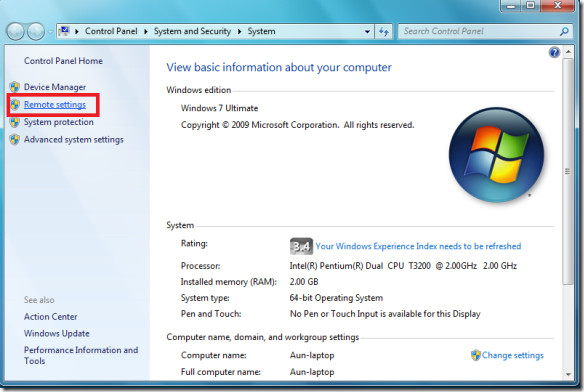
Tagad pārliecinieties, ka šī opcija ir iespējota Atļaut savienojumus no datoriem, kuros darbojas jebkura attālās darbvirsmas versija dialoglodziņā Sistēmas rekvizīti.

Klikšķis Piesakies un attālās darbvirsmas savienojumu funkcija tiks iespējota jūsu Windows 7 mašīnā.
Kā izveidot attālās darbvirsmas savienojumu no Windows 7
Visu klikšķu faili Sākt> Visas programmas> Piederumi> Attālās darbvirsmas savienojums saite.

Tiks parādīts attālās darbvirsmas dialoglodziņš, šeit norādiet attālās mašīnas IP adresi, kurai jūs gatavojaties izveidot savienojumu.

Noklikšķiniet uz Pievienojieties pogu, tagad tā mēģinās piekļūt jūsu norādītajammašīna un, ja mašīna darbojas un tajā ir iespējoti attālie savienojumi, tā prasīs norādīt šīs mašīnas lietotājvārdu un paroli. Piekļuvu savai XP mašīnai no Windows 7, izmantojot attālo darbvirsmu.
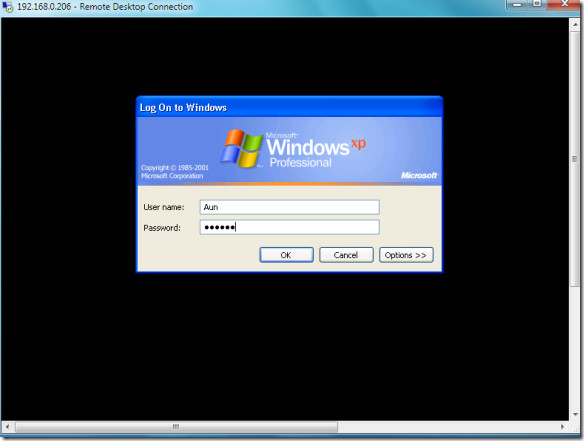

Tas ir tik vienkārši. Izbaudi!













Komentāri